Головна у верхньому меню opencart. Що робити, якщо модуль не працює
Від автора:Вітаю вас, друзі. Отже, ми продовжуємо цикл статей, присвячених знайомству з однією з найпопулярніших CMS для створення інтернет-магазинів – OpenCart (Оперкарт). У цій статті ми поговоримо про те, як зробити бічне меню OpenCart.
Ця стаття буде дуже простою і розрахована вона на новачків, які тільки-но починають своє знайомство з CMS OpenCart. На тих новачків, які задаються, начебто, простим питанням: як зробити бічне меню в OpenCart? Справа в тому, що за замовчуванням на головній сторінціінтернет-магазину Опенкарт немає бокового меню категорій.

Однак, вивести його досить просто, в цьому допоможе модуль категорій, що вже є. Давайте скористаємося ним. Ідемо в адмінці в меню Додатки – Додатки та знаходимо у списку модулів модуль Категорії.

Перейдіть до його налаштування і переконайтеся, що модуль включений, тобто. готовий до використання. Якщо раптом він виявиться вимкненим, тоді увімкніть його та збережіть зміни.

Далі перейдіть в меню Дизайн – Схеми та серед макетів виберіть макет головної сторінки, перейшовши до його редагування. Для лівої колонки зі списку доступних модулів виберемо модуль Категорії, що цікавить нас, і збережемо зміни.

Залишилося перевірити зміни на головній сторінці сайту, там має з'явитись бічне меню категорій магазину.

Дуже просто, чи не так? До речі, якщо вас не влаштовує зовнішній виглядмодуля бокового меню, тоді змінити його верстку можна у файлі активної теми, за умовчанням це \catalog\view\theme\default\template\extension\module\category.tpl. Ну і змінити оформлення можна відповідно через файл стилів. Але це вже інша тема.
Знайдіть відповідний фрагмент коду. Ви можете бачити код списку бажань на скріншоті нижче (виділений сірим кольором). Видаліть код, як і тег
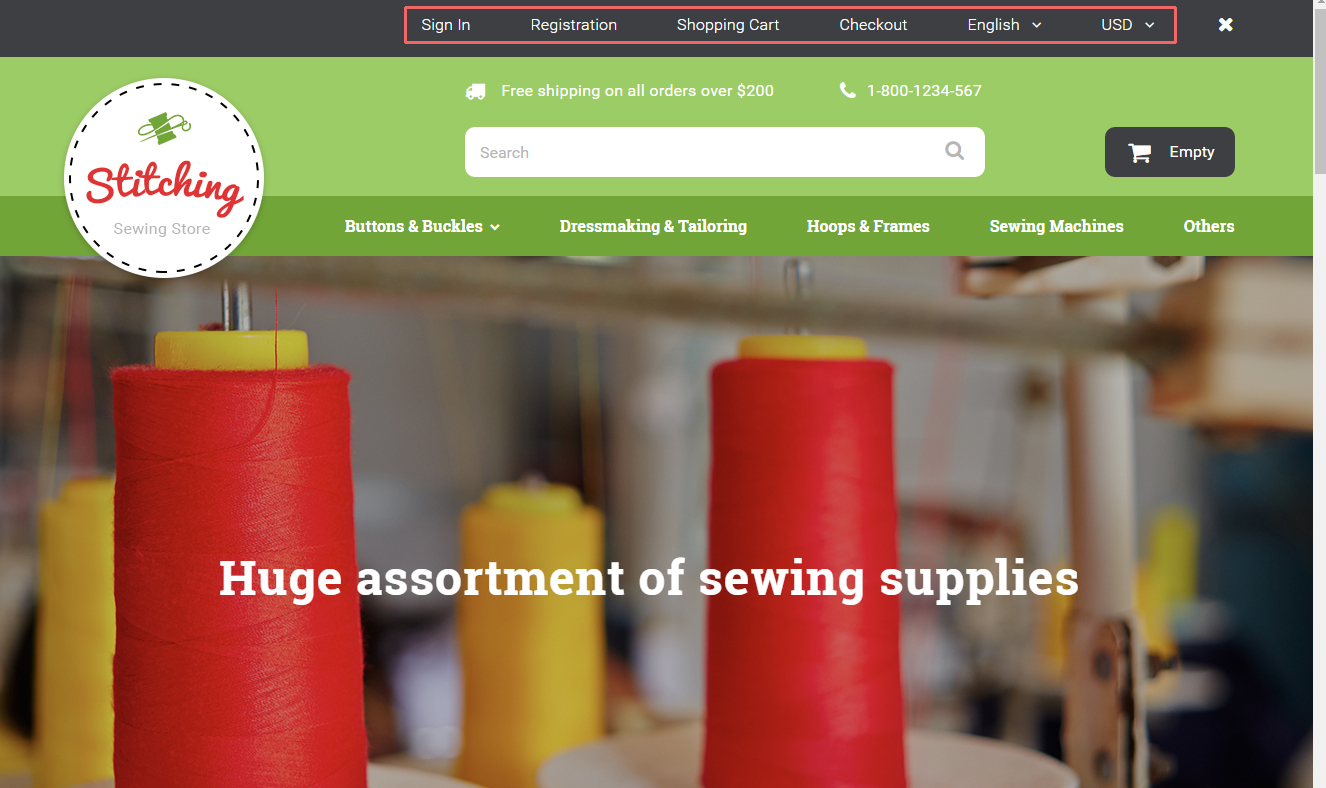
Давайте змінимо назви пунктів меню Реєстрація(Registration) та Кошик(Shopping cart). Розархівуйте пакет шаблону, перейдіть до папки themeXXX. Розархівуйте файл із розширеннями. Відкрийте TemplateMonster_header .ocmod .xmlу редакторі.

Перевірте, чи є у файлі заголовок, який потрібно змінити. Ви можете використовувати функцію пошуку в редакторі, щоб знайти відповідний текст. Назва «Реєстрація» вказано у модифікації. Зміни потрібно безпосередньо внести в модифікації. В якості альтернативи Ви можете внести зміни у файлі (en-gb - це мовна папка).
Ми змінили назву Реєстрація(Registration) на Тест Реєстрація(RegistrationTest). Збережіть зміни, які Ви внесли у модифікацію. Ті самі зміни необхідно внести і в інші мови.

Перейдіть на вкладку Розширення -> Модифікації(Extensions -> Modifications). Знайдіть модифікацію TemplateMonster headerта виберіть її. Видалітьмодифікацію.

Перейдіть до Установник розширень(Extension Installer). Завантажте модифікацію з оновленим хедером.

Оновіть модифікації(Refresh modifications) у розділі Розширення -> Модифікації(Extensions -> Modification).

Оновіть сторінку. Ми успішно змінили назву для пункту меню Реєстрація(Registration).

У нашому випадку текст Кошик(Shopping cart ) можна змінити безпосередньо у мовному файлі. Відкрийте файл \catalog\language\en-gb\common\header .php(шлях до файлу залежить від мови) у вашому редакторі. Змініть текст. Збережіть зміни та завантажте змінений файл.

Перейдіть на вкладку Розширення -> Модифікації(Extensions -> Modifications) та оновіть модифікації. Оновіть сторінку.
Ми змінили назву Кошик(Shopping Cart).

Давайте видалимо елемент меню Список бажань(Wish List). Відкрийте файл \catalog\view\theme\themeXXX\template\common\header .tplу вашому редакторі. Знайдіть код із структурою, схожою на таку:

Ви також можете ознайомитися з детальним відео-туторіалом нижче.
дозволяє створювати багаторівневе горизонтальне або вертикальне меню Опенкарт 3 і виводити ці меню на будь-які позиції сайту.
Для виведення горизонтального меню модуль додає нову позиціюу схеми/макети, завдяки чому можна створювати різні горизонтальні меню для різних схем сайту. Якщо позиція у схемі не заповнена, відображається стандартне стандартне горизонтальне менюОпенкарт3.
Для виведення вертикального менювикористовуються стандартні позиції опенкарт-3 (ліва колонка, права колонка).
Особливості та можливості модуля «Уні мега меню»:
- Створює багаторівневі меню
- Виводить категорії, підкатегорії,
- Виводить довільні товари
- Виводить аркуш товарів (нові, популярні, товари зі знижкою, хіти продажу)
- Виводить виробників
- Виводить зображення
- Посилання користувача
- HTML вміст
- Drag&Drop редактор меню
- Можливість додавати іконки до пунктів меню
Модуль не перезаписує файли сайту, при необхідності досить просто відключити OCMOD модифікатор і ваш магазин набуде початкового вигляду.
Встановлення модуля Uni Megamenu
Увага! Для коректної установкимодуля у вас має бути встановлене безкоштовне доповнення
- Перейдіть до розділу Модулі/Розширення → Установка розширень та завантажте файл uni-megamenu-oc3.ocmod.zip через інсталятор.
- Перейдіть до розділу Модулі/Розширення → Модифікатори та натисніть кнопку Оновити.
- Перейдіть до розділу Система → Користувачі → Групи користувачів та додайте права на зміну модуля в групі адміністраторів.
- Перейдіть до розділу Модулі/Розширення → Модулі/Розширення, встановіть модуль Uni Megamenu.
- Створіть нове меню або відредагуйте демо меню, яке з'явилося після встановлення.
- Перейдіть до розділу Дизайн → Макети і додайте модуль до всіх, або до вибраних макети.
- Оновіть
Що робити, якщо модуль не працює?
1. Перевірте правильність встановлення модуля за інструкцією.
2. Зайдіть в розділ Налаштування -> Користувачі -> Групи користувачів -> Адміністратори та додайте права адміністратора на керування модулем (у верхніх двох списках натисніть "Виділити Все" і збережіть налаштування у правому верхньому куті).
3. Очистіть всі кеші тем, модифікаторів та шаблонів. Для швидкого очищеннявсіх кешів рекомендуємо встановити цей модуль.
4. Перевірте лог помилок OCMOD модифікаторів. Якщо ви використовуєте шаблон по структурі відмінний від default, то, можливо, модифікатор в якомусь місці не підключився до вашого шаблону. Для перевірки та усунення помилок OCMOD модифікацій рекомендуємо використовувати цей модуль.
5. Якщо самостійно не змогли вирішити проблему напишіть нам у тих. підтримку, ми вам обов'язково допоможемо.
Важливо!При зверненні до тих. підтримку (що б заощадити ваш і наш час) одразу надайте доступ до адмін панелі вашого магазину. У деяких випадках також знадобиться доступ до вашого сервера ФТП.
Помилка 500 після встановлення модуля означає, що сталася якась критична помилкау php.
Для визначення проблеми можна:
1. Відкрити файл logs/error.log на сервері. Наприкінці цього файлу будуть усі останні критичні помилки.
2. Відкрити в адмінці Інструменти > Логи помилок – тут відображаються помилки, але не завжди.
3. Увімкнути висновок помилок phpна екран - додати наступний код в кінець файлу.htaccess:
Php_value display_errors 1
php_value display_startup_errors 1
php_value error_reporting E_ALL
Можливі причини:
1. Якщо ви раніше не завантажували модулі в архіві через адмінку -вам потрібно встановити безкоштовнумодифікацію згідно з інструкцією та після цього переустановити модуль
2. Можливо у встановлюваного модуля немає власної сторінкиналаштувань і відповідно його не буде у списку Модулей
Два варіанти вирішення:
1. Якщо при установці модуля з адмінки вилітає ця помилка - вам потрібно встановити безкоштовну. Вона встановлюється без проблем через той самий інсталятор додатків, тільки після встановлення не забудьте оновити модифікації і потім можете приступати до встановлення будь-яких модулів на Opencart 2.
2. Також вирішити цю помилку можна інакше: прописати доступи до FTP в адмінці Система > Установки > Магазин > вкладка FTP.
Якщо ви бачите повідомлення " Доступ заборонено! У вас немає прав на доступ до цієї сторінки. Якщо вона Вам потрібна, зверніться до адміністратора." - потрібно дати права адміністраторам на керування модулем або сторінкою."
Рішення: в адмінці Opencart 2 переходимо в Система > Користувачі > Групи користувачів > Адміністраториі тут натискаємо "Виділити все" нижче за обидва блоки, потім Зберегти .
Ще однією причиною появи цієї помилки може бути не правильне встановленнямодуля – файли не завантажилися на свої місця. Завантажте файли модуля вручну на сервер або встановіть фіксатор і перевстановіть модуль.
Якщо модуль – це один XML файл, його розширення має бути.ocmod.xml
Якщо модуль - це ocmod.zip архів, його не потрібно розпаковувати, а встановлювати як є. У такому архіві обов'язково має бути папка upload (Може бути порожній), і можуть бути файли модифікацій: install.xml , install.php , install.sql . Ніяких інших файлів докорінно архіву не повинно бути.
Ця помилка означає, що ви намагаєтеся встановити модифікатор, який вже встановлено або, можливо, у якогось вашого модуля такий самий ID.
Для вирішення цієї помилки вам потрібно перед встановленням видалити стару версіюмодифікації у розділі Модулі > Модифікації.
Якщо такого модуля немає, але збігається ID, тоді потрібно змінити значення параметра у встановлюваному модифікаторі XML, зробити цей параметр унікальним, дописавши кілька символів.
Ця помилка означає, що ви намагаєтеся встановити занадтооб'ємний xml-модифікатор.
Кількість символів в файлі ocmod.xml не повинна перевищувати 65535 .
Для вирішення помилки потрібно розбити xml-файл модифікації на кілька частин, головне - не забути задавати кожній унікальне значенняв , можна додавати до поточного значення цифри 1,2,3... як ідентифікатор частини.
Ще одним способом рішення є зміни типу поля, де зберігаються модифікації, в таблиці "oc_modification" бази даних. Потрібно виконати наступний SQL-запит:
ALTER TABLE oc_modification CHANGE xml xml MEDIUMTEXT CHARACTER SET utf8 COLLATE utf8_general_ci NOT NULL;
При розробці інтернет-магазину зіткнувся з необхідністю зробити третій рівень вкладеності категорій, оскільки двох базових було недостатньо. Спроби знайти безкоштовні модулі для opencart 2.0.3.1 для трирівневого меню, написані без використання застарілого VQMOD, не мали успіху.
На щастя, було знайдено два безкоштовні модулі для цієї версії CMS на VQMOD, які я і переписав під себе.
Отже, за основу було взято такі модулі:
- Menu third level submenu - для трирівневого головного меню, що випадає
- Categories menu 3rd level submenu - для відображення третього рівня меню всередині категорій
Щоб встановити модулі, достатньо скачати 2 архіви в кінці статті і покласти їх у відповідні папки. Жодних зайвих посилань на мене чи розробника немає, можете сміливо заливати.
У вихідний модуль крім того, що він почав працювати на OCMOD, було внесено кілька змін під себе:

Після всіх правок модуль став виглядати так:

Інструкція із встановлення
Встановлення елементарне. Для стандартного шаблону (default) достатньо розпакувати архіви та залити файли у потрібні папки. Після того, як файли будуть залиті, обов'язково зайдіть в адміністративну панель -> модулі -> модифікатори та натисніть кнопку "Оновити" у правому верхньому кутку.
Якщо у Вас є інше ім'я шаблону, необхідно буде внести зміни до файлів menu3rdlevel.ocmod.xml та CategoriesMenu3rdLevel.ocmod.xml. У всіх шляхах до файлів необхідно буде замінити "default" на назву шаблону. Також не забувайте натиснути на модифікаторах кнопку «Оновити».
Архіви з модулями
Menu3rdlevel-opencart - трирівневе головне меню для opencart 2.0.3.1 v1.2
CategoriesMenu3rdLevel - трирівневе меню для opencart 2.0.3.1 у перегляді категорій
Зміни версій
Версія 1.1. Виправлений косяк з пунктом меню "Дивитись всі товари".
Версія 1.2. Виправлено баг із перенесенням карток на наступний рядок у відображенні товарів сіткою.
Платне встановлення
Якщо в кого щось не вийшло, можлива платна установка вартістю всього 300 рублів.
Підтримати автора
Якщо ви скористалися даним модулем і щиро вдячні, можете підтримати автора, перевівши будь-яку суму через форму нижче або зробивши репост статті за допомогою кнопок соціальних мережу підвалі сторінки.
